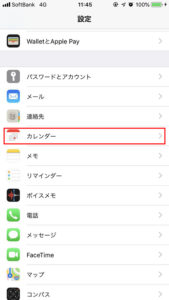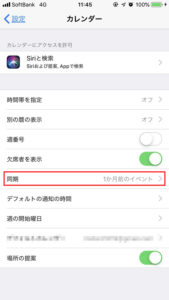地味に使うiPhoneのカレンダー
こんにちは! Applisionです! 最近は、紙の手帳よりも、iPhoneやスマートフォンのカレンダーアプリで、スケジュール管理をする方が増えています。
紙の手帳を持っている方でも、iPhoneのカレンダーアプリと併用している……、なんて方も多いようなので、実際はかなりの人が使用しているようです。
普通の手帳よりも、変更修正がしやすく、リマインダー等の機能で大切な予定を忘れないで済む等、カレンダーアプリは大変便利になっています。
自宅のPCとiPhoneで使用するカレンダーを同期する事で、どこからでも手軽に確認や変更をする事も可能です。
うっかり手帳を忘れて、予定が分からない……。忘れ物が多いあなたでも、iPhoneで管理できれば鬼に金棒!
職場や家族等との共有もできるので、本当に便利ですよね!
そんなiPhoneのカレンダーアプリ。保存しておいたはずの予定が、いきなり消える事があるそうです。原因を今日も一緒に考えていきましょう。
iPhoneのカレンダーから予定が消えた原因は?
書き込むタイプの実際の手帳と比べて、iPhoneのカレンダーとなると、どうしても機械的なトラブルを疑ってしまいますよね。
予定が消えたとなるとなぜそうなったのか原因を確認しておきたいところ。
iPhoneのカレンダーの予定が消えたケースで一番多いのは、「過去のデータ」です。
消えたのが過去のデータとなると、気づいていない方も多いかもしれません。
ふと、あの予定は何日にやったんだっけ……と、過去のデータを遡ると、そんな予定どこにも見当たらない。
こんな漢字のきっかけで、「データが消えた!」 と気づく人が多いのだとか。
過去のデータなので、問題ない方もおられるかとは思いますが、覚書であったり、スケジュールとしてではなく日々の記録としてカレンダーを使われていると困りますよね。
なぜ過去のデータは消えてしまったのでしょう?
実はこれ、消えたのではなく「非表示」になってしまっている可能性があります。
カレンダーから消えた予定を取り戻す方法
消えた予定を復元する事は可能です。早速、手順をご紹介していきます。
iPhoneの「設定」から「カレンダー」へと進みます。そして「カレンダー」の項目の中にある「同期」をタップしてください。
すると以下の選択肢が表示されます。
・1か月前のイベント
・3か月前のイベント
・6か月前のイベント
・すべてのイベント
この中から、消えた予定があった時期に応じて、同期のタイミングを変更してください。
再度カレンダーのアプリに戻り、消えたと思っていた予定が、表示されているかを確認してみましょう。
iPhoneのカレンダーをフル活用されて長い場合は、「すべてのイベント」で同期してしまうと、ものすごく時間がかかりますので、要注意です。
できるだけ適切な期間で同期する事をオススメします。
では、次に非表示ではなく、本当に消えてしまった場合についてのお話をしていきます。
非表示ではなく、本当に消えた場合は?
先ほどまでは、カレンダーに保存していた予定が非表示になっていた場合に対処法でした。
しかし今度は、本格的にカレンダーの予定が消えた場合の復元についてです。
完全にカレンダーの予定が消えた場合の復元方法は二通りあります。
ひとつは、専用の復元アプリを使用する方法。もうひとつはiCloudからiPhoneのカレンダーを復元する方法です。
今回はiCloudでカレンダーを復元する方法をご紹介します。
iCloudでカレンダーを復元する場合、事前にiCloudにカレンダーのバックアップが行われている必要があります。
まずはiCloudにサインインし、「設定」を選択します。
次に「詳細設定」の項目の中にある「カレンダーとリマインダーの復元」を選択します。
削除してしまったカレンダーの日付より前の日付を探し出し、見つかったら「復元」をクリックしましょう。
これで消えたiPhoneのカレンダーは、無事復元されます。
アップデート後に起こるバグ
OS等のアップデート後、カレンダーにデータ移行がきちんと行われなくて、予定が消えた状態になる場合もあるようです。
バグの場合は一時的なもので、すぐに修正プログラムが配布される場合がありますので、焦らず待つという手もあります。
しかし、やはりスケジュールが使えないと困る事も多いと思いますので、アップデートする前には必ずバックアップを取っておきましょう。
その上でアップデートを行い、データ移行ができていない場合は、以下の方法を試してみてください。
iPhoneの「設定」→「一般」→「ソフトウェア・アップデート」でアップデートを行います。
次に、iPhoneの「設定」→「カレンダー」に進み、ログインしているアカウントを選択してください。
次に「設定」→「カレンダー」→「同期」→「すべてのイベント」をタップします。
アップデートの際に起こる不具合は、これで解決できるはずです。
まとめ
iPhoneのカレンダーの予定が消えた時の復元方法についてご紹介してみました。
大事な予定だからこそ、カレンダーのバックアップもこまめにやっておきたいですね!